Mezcla de audio en Audacity: Agrega y mezcla varios audios fácilmente
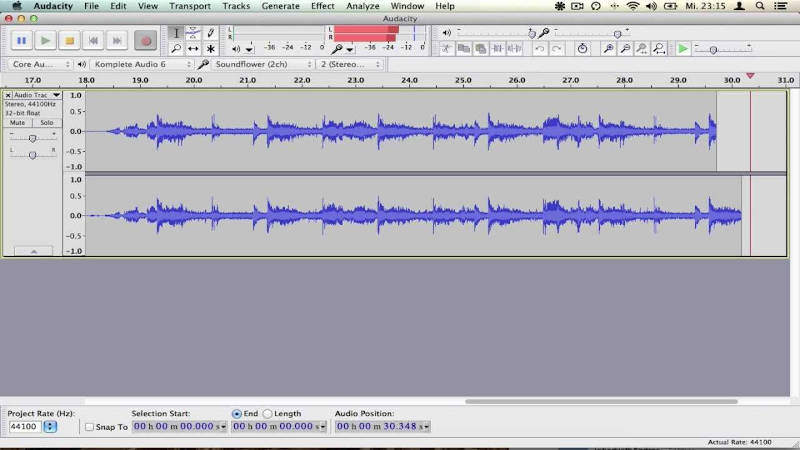
La mezcla de audio es una técnica fundamental en la producción musical y en la edición de sonido. Permite combinar diferentes pistas de audio para crear una **mezcla final equilibrada y coherente**. Audacity, uno de los programas de edición de audio más populares y accesibles, ofrece diversas herramientas para realizar esta tarea de manera sencilla y efectiva.
Te enseñaremos cómo utilizar Audacity para **agregar y mezclar varios audios**. Aprenderás a **importar y organizar** tus archivos de audio, **ajustar el volumen** de cada pista, **aplicar efectos** y **ecualizar** el sonido para obtener una mezcla profesional. Además, te daremos algunos consejos y trucos para **optimizar tu proceso de mezcla** y obtener resultados de alta calidad. ¡Comencemos!
 Guía práctica: Cómo redactar una petición al gobierno y ser escuchado
Guía práctica: Cómo redactar una petición al gobierno y ser escuchado- Abre Audacity en tu computadora
- Importa los archivos de audio que deseas mezclar
- Organiza las pistas en el orden deseado
- Ajusta el volumen de cada pista
- Organiza los archivos en diferentes pistas
- Ajusta el volumen de cada pista para equilibrar el sonido
- Aplica efectos de audio, como ecualización o reverberación, si es necesario
- Utiliza las herramientas de edición de Audacity para cortar, copiar o pegar partes de los archivos
- Asegúrate de que todos los archivos estén sincronizados correctamente
- Escucha la mezcla final para asegurarte de que suene como deseas
- Exporta la mezcla en el formato de archivo deseado
- Preguntas frecuentes
Abre Audacity en tu computadora
Para comenzar a mezclar varios audios en Audacity, primero debes abrir el programa en tu computadora. Si aún no tienes Audacity instalado, puedes descargarlo de forma gratuita desde su sitio web oficial.
Importa los archivos de audio que deseas mezclar
Para empezar a mezclar varios audios en Audacity, lo primero que debes hacer es importar los archivos de audio que deseas utilizar en tu proyecto.
 Descubre el corte de pelo perfecto para ti como mujer: Guía completa
Descubre el corte de pelo perfecto para ti como mujer: Guía completaPara importar los archivos, sigue estos pasos:
- Abre Audacity en tu ordenador.
- Haz clic en "Archivo" en la barra de menú y selecciona "Importar" y luego "Audio".
- Explora tu ordenador y selecciona los archivos de audio que deseas agregar a tu proyecto de mezcla. Puedes seleccionar múltiples archivos manteniendo presionada la tecla "Ctrl" mientras haces clic en ellos.
- Haz clic en "Abrir" para importar los archivos seleccionados a Audacity.
Una vez que los archivos de audio estén importados, aparecerán como pistas en la ventana principal de Audacity.
Es importante tener en cuenta que los archivos de audio deben tener el mismo formato (por ejemplo, MP3, WAV, etc.) para que puedan mezclarse correctamente.
Organiza las pistas en el orden deseado
Una vez que hayas importado los archivos de audio, es hora de organizar las pistas en el orden deseado para tu mezcla.
Para cambiar el orden de las pistas, simplemente arrástralas hacia arriba o hacia abajo en la ventana principal de Audacity. La pista que se encuentre más arriba en la lista será la que se reproduzca primero en la mezcla.
Si deseas ajustar la duración de las pistas, puedes hacerlo seleccionando el borde de la pista y arrrastrándolo hacia la izquierda o hacia la derecha.
Ajusta el volumen de cada pista
Una vez que hayas organizado las pistas en el orden deseado, es posible que desees ajustar el volumen de cada una para obtener el equilibrio adecuado en tu mezcla.
Para ajustar el volumen de una pista, sigue estos pasos:
- Haz clic en la pista que deseas ajustar.
- En la barra de herramientas, encuentra el control deslizante de volumen y arrástralo hacia la izquierda o hacia la derecha para aumentar o disminuir el volumen de la pista.
Es importante tener en cuenta que el volumen de cada pista debe ajustarse cuidadosamente para evitar distorsiones o desequilibrios en la mezcla final.
Recuerda que Audacity te ofrece muchas otras herramientas y efectos para mejorar y personalizar tu mezcla de audio. ¡Diviértete experimentando y creando tus propias mezclas!
Organiza los archivos en diferentes pistas
Una de las principales ventajas de utilizar Audacity para la mezcla de audio es la posibilidad de organizar los archivos en diferentes pistas. Esto te permite tener un mayor control sobre cada uno de los audios que deseas mezclar.
Para agregar un nuevo archivo de audio a tu proyecto, simplemente selecciona la opción "Importar" en el menú "Archivo" y elige el archivo que deseas agregar. Una vez importado, podrás ver el archivo en una nueva pista en la ventana principal de Audacity.
Es importante tener en cuenta que cada pista representa un archivo de audio diferente y que puedes agregar tantas pistas como desees. Esto te brinda la flexibilidad de mezclar y ajustar cada audio de manera individual.
Ordena los archivos en la secuencia deseada
Una vez que hayas agregado todos los archivos de audio a tu proyecto, es momento de ordenarlos en la secuencia deseada. Puedes arrastrar y soltar las pistas para cambiar su posición y asegurarte de que los audios se reproduzcan en el orden correcto.
Si deseas ajustar la duración de un archivo de audio, simplemente selecciona el extremo derecho de la pista y arrástralo hacia la izquierda o hacia la derecha. Esto te permitirá cortar o extender la duración del archivo según tus necesidades.
Ajusta el volumen y la panorámica de cada pista
Una vez que hayas organizado los archivos en la secuencia deseada, es posible que desees ajustar el volumen y la panorámica de cada pista para lograr el equilibrio y la mezcla adecuada.
Puedes ajustar el volumen de una pista utilizando la barra deslizante de "Volumen" en la parte izquierda de la pista. Si deseas ajustar la panorámica, puedes utilizar la barra deslizante de "Pan" para distribuir el audio entre los canales izquierdo y derecho.
Recuerda que el volumen y la panorámica de cada pista se pueden ajustar de forma individual, lo que te permite crear una mezcla personalizada y equilibrada para cada audio.
Combina las pistas en una mezcla final
Una vez que hayas realizado todos los ajustes necesarios en cada pista, es momento de combinarlas en una mezcla final. Para hacer esto, selecciona todas las pistas haciendo clic en la primera y manteniendo presionada la tecla "Shift" mientras haces clic en la última.
Luego, ve al menú "Pista" y selecciona la opción "Mezclar y renderizar". Audacity se encargará de combinar todas las pistas en una sola pista, lo que te permitirá exportar tu mezcla final en el formato de audio deseado.
¡Y eso es todo! Ahora puedes agregar y mezclar varios audios fácilmente utilizando Audacity. Recuerda experimentar y ajustar los diferentes parámetros para obtener la mezcla perfecta según tus necesidades.
Ajusta el volumen de cada pista para equilibrar el sonido
Al mezclar varios audios en Audacity, es esencial asegurarse de que cada pista tenga el volumen adecuado para lograr un equilibrio en el sonido final. Para ajustar el volumen de una pista en Audacity, sigue estos pasos:
- Selecciona la pista a la que deseas ajustar el volumen haciendo clic en ella.
- Dirígete a la barra de herramientas y busca la opción "Efecto". Haz clic en ella y se desplegará un menú.
- En el menú desplegable, selecciona la opción "Amplificar". Aparecerá un cuadro de diálogo con opciones de ajuste de volumen.
- En el cuadro de diálogo "Amplificar", puedes ingresar un valor numérico para aumentar o disminuir el volumen de la pista. Si ingresas un valor positivo, el volumen se incrementará; si ingresas un valor negativo, el volumen se reducirá.
- Una vez que hayas ingresado el valor deseado, haz clic en "Aceptar" para aplicar el ajuste de volumen a la pista seleccionada.
Repite estos pasos para ajustar el volumen de cada pista en tu mezcla de audio. Al equilibrar el volumen de cada pista, evitarás que alguna sobresalga o se pierda en la mezcla final.
Aplica efectos de audio, como ecualización o reverberación, si es necesario
Uno de los beneficios de utilizar Audacity para mezclar audio es la posibilidad de aplicar efectos de audio a cada pista individualmente. Esto te permite ajustar el sonido de cada pista para lograr el equilibrio deseado en la mezcla final.
Por ejemplo, si una pista tiene demasiados graves, puedes utilizar la ecualización para reducir esa frecuencia y lograr un sonido más equilibrado. Del mismo modo, si una pista suena demasiado seca, puedes agregar reverberación para darle más profundidad y ambiente.
Para aplicar efectos de audio en Audacity, selecciona la pista en la que deseas agregar el efecto y ve a la pestaña "Efecto". Allí encontrarás una amplia variedad de efectos que puedes aplicar, como ecualización, reverberación, compresión, entre otros.
Una vez que hayas seleccionado el efecto que deseas utilizar, podrás ajustar sus parámetros para obtener el resultado deseado. Audacity te permite previsualizar el efecto antes de aplicarlo, lo que te permite realizar ajustes adicionales si es necesario.
Recuerda que es importante utilizar los efectos de audio de manera sutil y en función de las necesidades de tu mezcla. Aplicar demasiados efectos puede saturar el sonido y hacer que la mezcla suene poco natural. Es recomendable experimentar y escuchar atentamente los cambios para obtener el resultado deseado.
Utiliza las herramientas de edición de Audacity para cortar, copiar o pegar partes de los archivos
En Audacity, una de las tareas más comunes al mezclar audio es cortar, copiar y pegar partes de diferentes archivos para crear una mezcla única. Afortunadamente, el software ofrece herramientas de edición simples pero poderosas para facilitar este proceso.
Para comenzar, simplemente abre los archivos de audio que deseas mezclar en Audacity. Una vez que hayas importado los archivos, podrás ver las formas de onda de cada uno en la ventana principal del programa.
Cortar partes de un archivo de audio
Si quieres eliminar una sección específica de un archivo, puedes utilizar la herramienta de selección para resaltar la parte que deseas eliminar. Luego, ve a la opción "Editar" en la barra de menú y selecciona "Cortar". Esto eliminará la sección seleccionada y acortará el archivo de audio.
Copiar partes de un archivo de audio
Si deseas duplicar una sección de un archivo de audio y agregarla en otro lugar, primero debes seleccionar la parte que deseas copiar. Luego, ve a la opción "Editar" en la barra de menú y selecciona "Copiar". Después, coloca el cursor en el lugar donde deseas pegar la sección copiada y ve a la opción "Editar" nuevamente, pero esta vez selecciona "Pegar". Esto insertará la sección copiada en el lugar deseado.
Pegar partes de un archivo de audio
Además de copiar y pegar secciones de un mismo archivo, Audacity también te permite pegar partes de diferentes archivos en uno solo. Para hacer esto, simplemente abre el archivo en el que deseas pegar la sección adicional. Luego, ve a la opción "Archivo" en la barra de menú, selecciona "Importar" y elige el archivo que contiene la sección que deseas agregar. Esto añadirá la sección seleccionada al final del archivo actual.
Recuerda que puedes utilizar estas herramientas de edición de manera combinada para crear mezclas más complejas. Experimenta con diferentes combinaciones y ajustes para obtener el resultado deseado.
Asegúrate de que todos los archivos estén sincronizados correctamente
Antes de comenzar a mezclar varios audios en Audacity, es importante asegurarse de que todos los archivos estén sincronizados correctamente. Esto significa que todos los archivos de audio deben comenzar y terminar en el mismo punto, para que no haya retrasos o superposiciones no deseadas durante la reproducción.
Para sincronizar los archivos de audio, puedes utilizar la función de alineación automática de Audacity. Esta función buscará puntos de referencia en los archivos y los ajustará automáticamente para que estén sincronizados. Sin embargo, es posible que esta función no sea perfecta en todos los casos, por lo que es recomendable revisar y ajustar manualmente si es necesario.
Mezcla de varios audios
Una vez que todos los archivos estén sincronizados, puedes comenzar a mezclar varios audios en Audacity. Aquí hay algunos pasos simples para hacerlo:
- Abre Audacity y haz clic en "Archivo" en la barra de menú.
- Selecciona "Importar" y luego "Audio" para agregar los archivos de audio que deseas mezclar. Los archivos aparecerán como diferentes pistas en la ventana de Audacity.
- Selecciona la herramienta de selección (la flecha) y haz clic en el primer archivo de audio para resaltarlo.
- Ajusta el volumen de cada pista según tus preferencias. Puedes hacer esto utilizando la barra de desplazamiento de volumen en cada pista.
- Utiliza la herramienta de desplazamiento (la mano) y arrastra cada pista hacia la posición deseada en el tiempo.
- Reproduce la mezcla para asegurarte de que suene como quieres. Si es necesario, puedes realizar ajustes adicionales en el volumen o la posición de las pistas.
- Cuando estés satisfecho con la mezcla, haz clic en "Archivo" y luego en "Exportar" para guardar la mezcla como un archivo de audio final.
Recuerda que Audacity es una herramienta muy versátil y puedes experimentar con diferentes efectos y ajustes para obtener el resultado deseado. No tengas miedo de probar cosas nuevas y divertirte mientras mezclas varios audios en Audacity.
Escucha la mezcla final para asegurarte de que suene como deseas
Una vez que hayas agregado y mezclado todos los audios en Audacity, es importante que escuches la mezcla final para asegurarte de que suene como deseas. Esto te permitirá realizar los ajustes necesarios antes de exportar el archivo de audio.
¿Cómo escuchar la mezcla final en Audacity?
Para escuchar la mezcla final en Audacity, sigue estos pasos:
- Ubica el botón de reproducción en la parte superior de la ventana de Audacity.
- Haz clic en el botón de reproducción para escuchar la mezcla final.
Si la mezcla final no suena como deseas, puedes realizar los siguientes ajustes:
Ajustes de volumen
Si alguno de los audios se escucha demasiado fuerte o demasiado bajo en la mezcla final, puedes ajustar el volumen de cada pista individualmente. Para hacer esto, sigue estos pasos:
- Selecciona la pista que deseas ajustar.
- Ve al menú "Efecto" y selecciona "Amplificar".
- En la ventana de "Amplificar", puedes ingresar un valor positivo para aumentar el volumen o un valor negativo para disminuirlo.
- Haz clic en "Aceptar" para aplicar el ajuste de volumen.
Ajustes de ecualización
Si quieres mejorar el balance tonal de la mezcla final, puedes realizar ajustes de ecualización en cada pista. Para hacer esto, sigue estos pasos:
- Selecciona la pista que deseas ajustar.
- Ve al menú "Efecto" y selecciona "Ecualizar".
- En la ventana de "Ecualizar", puedes ajustar los diferentes controles deslizantes para cambiar el balance tonal de la pista.
- Haz clic en "Aceptar" para aplicar los ajustes de ecualización.
Recuerda que es importante escuchar la mezcla final en diferentes dispositivos y entornos para asegurarte de que suene bien en todos ellos. Siempre es recomendable realizar pruebas y ajustes hasta obtener el resultado deseado.
Exporta la mezcla en el formato de archivo deseado
Una vez que hayas terminado de mezclar y editar tus audios en Audacity, es hora de exportar la mezcla en el formato de archivo deseado. Audacity te permite exportar la mezcla en una amplia variedad de formatos, como MP3, WAV, FLAC, entre otros.
Para exportar la mezcla, sigue los siguientes pasos:
- Ve al menú "Archivo" y selecciona "Exportar".
- Aparecerá una ventana emergente donde podrás seleccionar la ubicación y el nombre del archivo de salida.
- Elige el formato de archivo deseado en el menú desplegable "Formato de archivo".
- Ajusta las opciones de calidad y configuración según tus preferencias.
- Haz clic en el botón "Guardar" para exportar la mezcla en el formato seleccionado.
Una vez que hayas exportado la mezcla en el formato de archivo deseado, podrás utilizarla en cualquier otro programa de edición de audio o compartirla en plataformas de streaming y redes sociales.
Recuerda que Audacity también te permite guardar el proyecto en su formato nativo (.aup) para que puedas seguir editando y realizando cambios en la mezcla en el futuro.
Preguntas frecuentes
¿Qué es Audacity?
Audacity es un software de edición de audio gratuito y de código abierto que permite grabar, editar y mezclar audios.
¿Cómo puedo agregar varios audios en Audacity?
Para agregar varios audios en Audacity, simplemente arrastra los archivos de audio a la ventana del programa o ve a Archivo > Importar > Audio y selecciona los archivos que deseas agregar.
¿Cómo puedo mezclar los audios en Audacity?
Para mezclar los audios en Audacity, selecciona las pistas que deseas mezclar, ve a Efecto > Mezclar y luego ajusta el volumen y la posición de cada pista para obtener el resultado deseado.
¿Puedo exportar la mezcla final en Audacity?
Sí, puedes exportar la mezcla final en Audacity. Ve a Archivo > Exportar y elige el formato de archivo deseado, luego selecciona la ubicación y el nombre del archivo y haz clic en Guardar.
Deja una respuesta
Entradas relacionadas